ipad截圖怎麼截快捷鍵
iPad是一款非常受歡迎的平板電腦,其中最有用的功能之一就是截圖。透過截圖,我們可以輕鬆地捕捉並保存螢幕上的內容,無論是保存有趣的瞬間還是記錄重要的資訊都非常方便。在iPad上,有多種截圖方法可供選擇,其中一種方式是使用快捷鍵。接下來,我們將詳細介紹在iPad上如何使用快捷鍵截取螢幕的方法。
首先,我們需要了解iPad的硬體設定。在iPad上,有兩個硬體按鈕對於截圖非常重要。第一個是「Home」按鈕,它位於裝置下方的螢幕中央。第二個是「開/關」按鈕,它位於裝置的上方右側。這兩個按鈕是我們在使用快捷鍵進行截圖時所需的。
當我們準備截取螢幕時,首先要確保我們位於我們想要截圖的頁面或應用程式中。接下來,我們需要同時按下「Home」按鈕和「開/關」按鈕。按下兩個按鈕後,螢幕會短暫閃爍一次,這表示我們已成功地截取了螢幕內容。
一旦我們成功地截取了螢幕,截取的影像將會自動儲存到裝置的「相簿」中。我們可以在「相簿」中找到截取的圖像,並且在需要的時候隨時查看、編輯或分享。
值得一提的是,儘管現在我們使用的是iPad,但是我們截取螢幕的方法與iPhone和iPod Touch上的方法是相同的。這是因為這些設備都採用了相似的硬體設定和作業系統。
當然,iPad也提供了其他截圖方式,例如使用iPad的「控制中心」進行截圖,或使用透過「設定」-「輔助功能」-「按鍵綁定」來設定其他快捷鍵來完成截圖操作。這些方法都非常簡單和方便,可以根據個人偏好進行自訂設定。
總之,使用iPad的快捷鍵截圖功能非常簡單,並且可以在我們想要截取螢幕內容的時候快速進行操作。無論是保存有趣的瞬間,記錄重要的訊息,還是與他人分享重要內容,截圖都是非常實用的功能。透過了解並熟悉iPad的硬體設定和操作方法,我們可以更好地利用這項功能,讓我們的iPad使用體驗更加豐富和便利。
以上是ipad截圖怎麼截快捷鍵的詳細內容。更多資訊請關注PHP中文網其他相關文章!

熱AI工具

Undresser.AI Undress
人工智慧驅動的應用程序,用於創建逼真的裸體照片

AI Clothes Remover
用於從照片中去除衣服的線上人工智慧工具。

Undress AI Tool
免費脫衣圖片

Clothoff.io
AI脫衣器

AI Hentai Generator
免費產生 AI 無盡。

熱門文章

熱工具

記事本++7.3.1
好用且免費的程式碼編輯器

SublimeText3漢化版
中文版,非常好用

禪工作室 13.0.1
強大的PHP整合開發環境

Dreamweaver CS6
視覺化網頁開發工具

SublimeText3 Mac版
神級程式碼編輯軟體(SublimeText3)
 iPhone 16 Pro 和 iPhone 16 Pro Max 正式發布,配備新相機、A18 Pro SoC 和更大的螢幕
Sep 10, 2024 am 06:50 AM
iPhone 16 Pro 和 iPhone 16 Pro Max 正式發布,配備新相機、A18 Pro SoC 和更大的螢幕
Sep 10, 2024 am 06:50 AM
iPhone 16 Pro 和 iPhone 16 Pro Max 正式發布,配備新相機、A18 Pro SoC 和更大的螢幕
 iOS 18 RC 中發現 iPhone 零件啟動鎖——可能是蘋果對以用戶保護為幌子銷售維修權的最新打擊
Sep 14, 2024 am 06:29 AM
iOS 18 RC 中發現 iPhone 零件啟動鎖——可能是蘋果對以用戶保護為幌子銷售維修權的最新打擊
Sep 14, 2024 am 06:29 AM
iOS 18 RC 中發現 iPhone 零件啟動鎖——可能是蘋果對以用戶保護為幌子銷售維修權的最新打擊
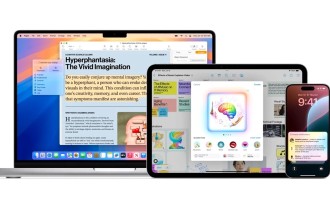 Apple Intelligence 在 iOS 18.1 beta 3 中向全球推出 - 歐盟和中國仍處於蘋果的控制範圍內
Aug 31, 2024 am 10:19 AM
Apple Intelligence 在 iOS 18.1 beta 3 中向全球推出 - 歐盟和中國仍處於蘋果的控制範圍內
Aug 31, 2024 am 10:19 AM
Apple Intelligence 在 iOS 18.1 beta 3 中向全球推出 - 歐盟和中國仍處於蘋果的控制範圍內











